So finden Sie fehlende Dateien in einem Premiere Pro -Projekt
Der Verlust von Premiere-Pro-Projektdateien kann in den folgenden Schritten abgerufen werden: 1. Offline-Material im Projektbereich anzeigen, mit der rechten Maustaste klicken, um "Link Media" auszuwählen und den Materialort neu zu spezifizieren. 2. Verwenden Sie "Projektmanager", um die verlorenen Clips zu überprüfen und zu reparieren. 3.. Bulkly Reparaturpfadfehler über die Funktion "Medien ersetzen". Die obige Methode eignet sich für Änderungen des Dateipfads oder für Verknüpfungsfehler, um sicherzustellen, dass der materielle Standort korrekt ist und wiederhergestellt werden kann.

Premiere Pro -Projektdateien gehen verloren? Mach dir keine Sorgen, diese Situation ist eigentlich ziemlich häufig. Es gibt zwei häufigste Gründe: Eine ist, dass sich der Dateipfad geändert hat und das andere nicht richtig verknüpft ist. Solange Sie die Schritte ausführen, um die meisten verlorenen Dateien zu überprüfen, können abgerufen werden.
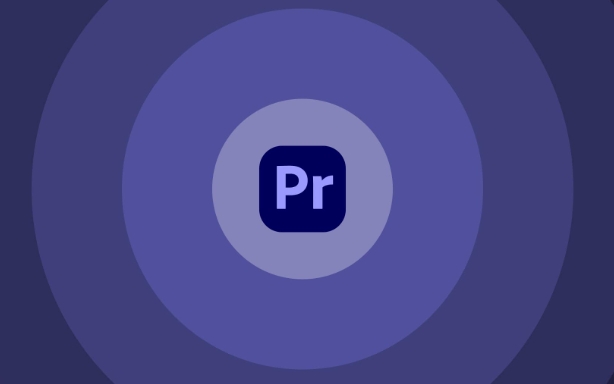
Überprüfen Sie Offline -Dateien im Medienbrowser
Wenn Sie das Projekt eröffnet haben, bedeutet dies, dass Premiere den Standort dieser Materialien nicht finden kann, wenn Sie eine Menge rotes "offline" -Schilder sehen. Zu diesem Zeitpunkt können Sie im Menü in der oberen rechten Ecke auf das Feld "Projekt" klicken und "Offline -Material anzeigen" auswählen. Auf diese Weise werden alle nicht gefundenen Dateien aufgeführt.
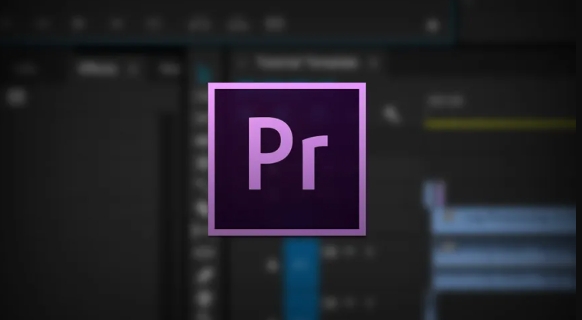
Es ist auch einfach, sie wiederherzustellen:
- Klicken Sie mit der rechten Maustaste auf eine Offline-Datei → "Link Media" auswählen
- Durchsuchen Sie den aktuellen Speicherort des Materials und wählen Sie die entsprechende Datei aus
- Klicken Sie auf "OK", die Software versucht automatisch, mit anderen fehlenden Dateien übereinzustimmen
Hinweis: Wenn Sie den gesamten Projektordner zuvor verschoben haben, ist es am besten, die gesamte Materialanfang gleichzeitig neu zu verbinden, was effizienter ist.
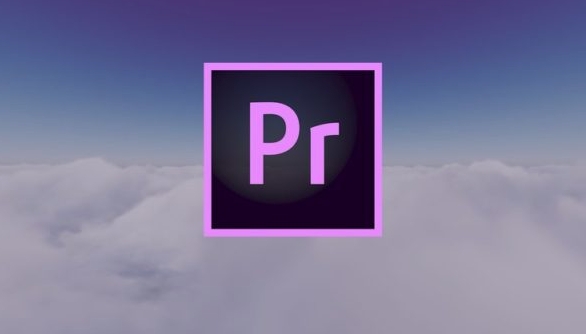
Sehen Sie sich die Liste der fehlenden Dateien im Projektmanager an
Wenn Sie ein abgeschlossenes Projekt organisieren oder bereit sein möchten, es an eine andere Person zu exportieren, um weiter zu bearbeiten, ist "Projektmanager" ein gutes Tool. Wählen Sie Project Manager im Menü Datei aus und ticken Sie dann "Quelldateien sammeln" und "Projektdateien kopieren".
Hier gibt es ein Detail, das leicht zu ignorieren ist: Wenn einige Dateien bereits fehlen, listet der Projektmanager "verlorene/ungelöste Clips" auf. Sie können bei diesem Schritt die Pfadprobleme im Voraus überprüfen und beheben, um zu vermeiden, dass das Material nach dem Export unvollständig ist.
Beheben Sie die Pfadfehler schnell mithilfe der Feature ersetzen
Manchmal ändern Sie nur den Namen des Ordners oder ändern den Laufwerksbuchstaben, aber die Gesamtstruktur hat sich nicht geändert. Zu diesem Zeitpunkt können Sie die Methode "Medien ersetzen" verwenden, um den Pfad zu reparieren:
- Suchen Sie eine Offline -Datei im Projektbereich
- Klicken Sie mit der rechten Maustaste → „Medien ersetzen“ → „Medienbrowser“
- Suchen Sie den richtigen Ordnerpfad und wählen Sie die erste entsprechende Datei aus
- Überprüfen Sie "automatisch Clips mit ähnlichen Namen übereinstimmen".
Auf diese Weise stimmt die Premiere automatisch dem verbleibenden Material entsprechend dem Dateinamen überein. Die Prämisse ist, dass der ursprüngliche Dateiname nicht geändert wurde, da Sie ihn möglicherweise möglicherweise einzeln verknüpfen müssen.
Grundsätzlich gibt es nur wenige Situationen. Nicht in Panik, wenn Sie verlorene Dateien begegnen. Überprüfen Sie zunächst, ob sich der Pfad geändert hat, und verwenden Sie dann mehrere Tools, die mit Premiere ausgestattet sind, um damit umzugehen. Der Schlüssel besteht darin, zu klären, wo sich das Material jetzt befindet und wo es ursprünglich war, und einfach die Lücke zwischen den beiden zu füllen.
Das obige ist der detaillierte Inhalt vonSo finden Sie fehlende Dateien in einem Premiere Pro -Projekt. Für weitere Informationen folgen Sie bitte anderen verwandten Artikeln auf der PHP chinesischen Website!

Heiße KI -Werkzeuge

Undress AI Tool
Ausziehbilder kostenlos

Undresser.AI Undress
KI-gestützte App zum Erstellen realistischer Aktfotos

AI Clothes Remover
Online-KI-Tool zum Entfernen von Kleidung aus Fotos.

Stock Market GPT
KI-gestützte Anlageforschung für intelligentere Entscheidungen

Heißer Artikel

Heiße Werkzeuge

Notepad++7.3.1
Einfach zu bedienender und kostenloser Code-Editor

SublimeText3 chinesische Version
Chinesische Version, sehr einfach zu bedienen

Senden Sie Studio 13.0.1
Leistungsstarke integrierte PHP-Entwicklungsumgebung

Dreamweaver CS6
Visuelle Webentwicklungstools

SublimeText3 Mac-Version
Codebearbeitungssoftware auf Gottesniveau (SublimeText3)
 Wie benutze ich das Rate -Stretch -Tool im Premiere Pro?
Sep 21, 2025 am 02:03 AM
Wie benutze ich das Rate -Stretch -Tool im Premiere Pro?
Sep 21, 2025 am 02:03 AM
TherateStracktoolinAdoBepreMiereProadjustSaclip'sSpeedandDurationsImultanyBaggingitssedHetimeline
 Wie kann man das Seitenverhältnis einer Sequenz im Premiere Pro ändern?
Sep 16, 2025 am 12:40 AM
Wie kann man das Seitenverhältnis einer Sequenz im Premiere Pro ändern?
Sep 16, 2025 am 12:40 AM
TochazeaSpectratioinpremierepro, CreateOnewSequenceViafile> Neue> Sequenz, setdesideFramesizeandpixelaPectratioinSetings, danneditContentaccordeling.2.forexistingsequenzen, Duplicatethsequence, AdjustframesInsequencesetings und Manublyreframe
 Wie rendern Sie eine Vorschau der Zeitleiste im Premiere Pro?
Sep 21, 2025 am 01:21 AM
Wie rendern Sie eine Vorschau der Zeitleiste im Premiere Pro?
Sep 21, 2025 am 01:21 AM
SetInandoutpointsusesiandokeystodeFinethePreviewRange.2.ChecksequencesettingstoconfirmThepreviewFormat, vorzugsweise, vorgezogene FRAMEMPEGEGEGEGEGEGEGEBEN
 Wie erstelle ich einen einfachen Text enthüllen Animation im Premiere Pro?
Sep 15, 2025 am 01:06 AM
Wie erstelle ich einen einfachen Text enthüllen Animation im Premiere Pro?
Sep 15, 2025 am 01:06 AM
UsePremereProsBuilt-intoolstocreateTexTrevealByAnimatingPositionoropacityWithKeyFrames;
 Wie erstelle ich einen filmischen schwarzen Bars -Effekt im Premiere Pro?
Sep 20, 2025 am 12:56 AM
Wie erstelle ich einen filmischen schwarzen Bars -Effekt im Premiere Pro?
Sep 20, 2025 am 12:56 AM
TocreatecinematicblackbarsinPremierePro,startbymatchingyoursequencetothefootage,thenaddanadjustmentlayerandapplytheCropeffect,reducingtopandbottomvaluesequallytorevealblackbars;optionallychangethebackgroundcolorwithamatteandscaletheimageslightlytofil
 Was ist eine Einstellungsschicht im Premiere Pro?
Sep 20, 2025 am 12:48 AM
Was ist eine Einstellungsschicht im Premiere Pro?
Sep 20, 2025 am 12:48 AM
AnaditmentLayerinPremiereProAppliesseffectSandColorCorrectionStomultipleClipsBelowitWitHoutArteringorigin.
 Wie erstelle ich einen Echo -Effekt für Audio im Premiere Pro?
Sep 14, 2025 am 01:56 AM
Wie erstelle ich einen Echo -Effekt für Audio im Premiere Pro?
Sep 14, 2025 am 01:56 AM
Anwendendelayeffectfromtheefectspaneltoanaudioclipinpremierepro.2.AdjustDelayTime, Zerfall, Feedback und MixineFectControlsfordEredecho.3
 Wie erstelle ich einen Gefrierrahmen im Premiere Pro?
Sep 17, 2025 am 04:37 AM
Wie erstelle ich einen Gefrierrahmen im Premiere Pro?
Sep 17, 2025 am 04:37 AM
SelectTheExactFrameUsingThePlayhead, dann klickTheclipandchoose "FrameHold" Tofreezeit; adjectDurationByDraggingTheClipEdlePlititfirstForPrecision.2.Alternativ exportieren Sie die FrameasAnimageviafile> exporte> Rahmen> Rahmen, damals und sthenresimaPorandPlaceIti








